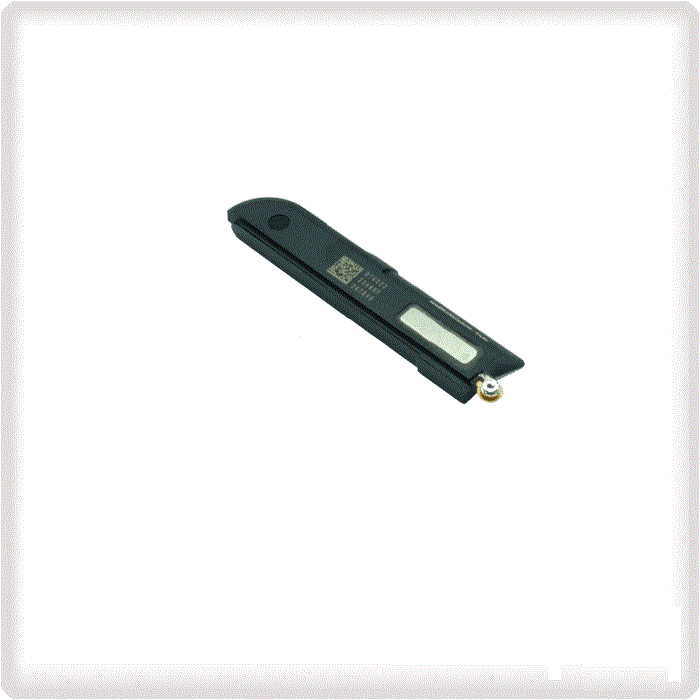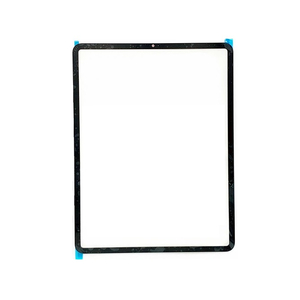Nhiều người dùng iPad gặp phải lỗi iPad không đổ chuông khi có cuộc gọi đến hay có tin nhắn, thông báo. Điều này có tác động đáng kể đến cuộc sống và công việc hàng ngày của bạn, nếu bạn nhờ chuông thông báo để biết có ai đang gọi, hay liên lạc...
Đừng lo khi iPad của bạn xuất hiện tình trạng mất chuông. Vì bài viết dưới đây của Techcare, sẽ giúp bạn tìm hiểu được nguyên nhân và giúp bạn có những biện pháp khắc phục để sửa chuông iPad nhé.
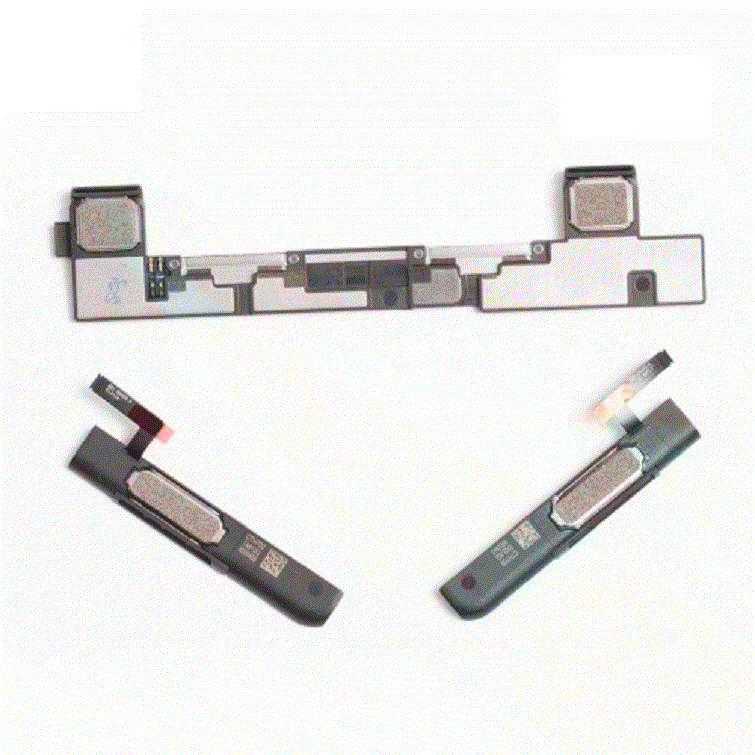
iPad bị mất chuông
Đặt nhạc chuông cho iPad giúp bạn dễ dàng nhận ra khi ai đó đang gọi hoặc có những thông báo trong tiện ích như gmail, mesenger… Nhưng một ngày, cảm giác thật lạ khi bạn không có cuộc gọi hoặc tin nhắn.
Bạn nghỉ rằng mình không có tin nhắn hoặc cuộc gọi đến, nhưng khi bạn mở điện thoại để kiểm tra, bạn sẽ thấy rất nhiều cuộc gọi nhỡ và tin nhắn đến mà lại không hề hay biết vì không có chuông báo.
Rõ ràng, iPad của bạn có nhạc chuông được đặt cho các cuộc gọi đến, tin nhắn đến nhưng nó hoàn toàn không phát ra âm thanh. Trong trường hợp này thì có lẽ chuông ipad của bạn đã gặp sự cố.
Bạn cần tìm hiểu nguyên nhân cũng như có những biện pháp sửa chuông iPad để khắc phục sự cố này.

Nguyên nhân iPad bị mất chuông cần phải sửa chuông iPad
Trong trường hợp điện thoại iPad của bạn bị mất chuông, chắc chắn nó sẽ mang lại rất nhiều bất tiện và khó chịu nếu bạn đã quen sử dụng chế độ chuông. Lỗi iPad không đổ chuông do nhiều lý do chủ quan và khách quan như:
- iPad của bạn bị xung đột phần mềm dẫn đến chuông iPad không kêu nữa.
- Bạn vô tình tắt âm lượng nên iPad không phát ra chuông.
- iPad bị dính nước khiến một số bộ phận và main broad bị chập, cháy làm sảy ra tình trạng mất chuông.
- Bạn vô tình thiết đặt những cài đặt làm mất chuông iPad.
Bất kể nguyên nhân là gì, người dùng sẽ cảm thấy không thoải mái về sự tồn tại của lỗi này. Trước khi bạn mang máy đến các trung tâm để sửa chữa thì Techcare cho bạn một số hướng dẫn để bạn có thể tự mình sửa chuông iPad.
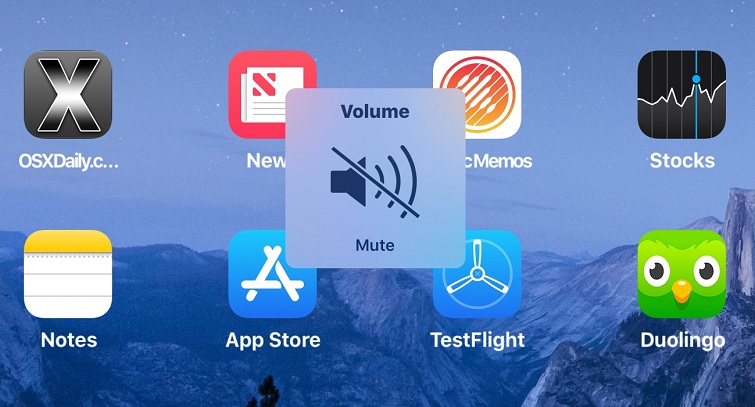
Một số cách sửa chuông iPad bị lỗi
1. Khởi động lại thiết bị
Có vẻ đơn giản nhưng đôi khi khởi động lại thiết bị giúp bạn khắc phục nhiều sự cố như iPad bị giật, lag và không đổ chuông .
2. Tắt chế độ im lặng
Chế độ im lặng có thể được kích hoạt thông qua công tắc rung ở bên cạnh thân máy. Vì bạn có thể khởi động chúng chỉ bằng một thao tác, vuốt lên hoặc xuống. Nhiều người dùng vô tình khi sử dụng iPad đã lỡ gạt thiết bị chuyển sang Silent (Chế độ im lặng) có nghĩa là cuộc gọi hoặc tin nhắn đến bạn sẽ không nghe thấy nhạc chuông. Bạn hãy kiểm tra và tắt chế độ im lặng đi nhé.
3. Thay thế ốp lưng của thiết bị
Việc sử dụng phụ kiện vỏ iPad quá dày cũng khiến iPad không nghe được chuông. Khi bạn đặt mức nhạc chuông trung bình hoặc quá thấp, bạn có thể không biết có cuộc gọi. Để khắc phục tình trạng này, bạn nên chọn cho mình một phụ kiện phù hợp với thiết bị của mình, chú ý đừng để vỏ ốp lưng che loa của iPad.
4. Tăng âm lượng chuông iPad
Bạn vô tình đặt âm lượng chuông thành chế độ Tắt tiếng. Để đảm bảo bạn có thể đi tới Setting (Cài đặt) > Sound (âm thanh) và kéo thanh âm lượng sang chế độ tối đa để kiểm tra. Đồng thời tại đây bạn cũng có thể thay đổi nhạc chuông để kiểm tra trực tiếp và sửa chuông iPad.
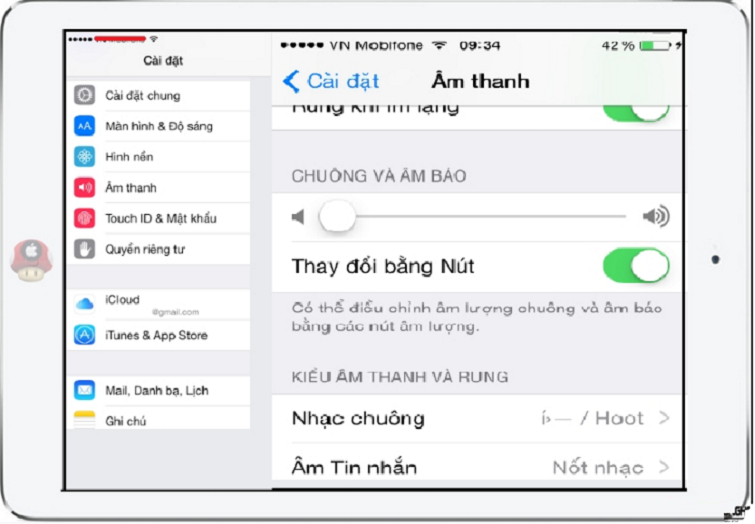
5. Kiểm tra iPad có bật chế độ không làm phiền hay không
Chế độ Không làm phiền (còn gọi là chế độ ban đêm) là một tính năng khá hữu ích trên iPad, vì vậy bạn có thể tập trung vào làm việc mà không lo bị làm phiền bởi các thông báo, tin nhắn Facebook hoặc cuộc gọi điện thoại.
Trong một số trường hợp, bạn cũng có thể bật chế độ nhầm, để tắt chế động này bạn có thể vào cài đặt bằng cách vuốt từ dưới màn hình lên sau đó nhấp vào biểu tượng mặt trăng. Ngoài ra, bạn cũng có thể đi tới Cài đặt > Do Not Disturb (Không làm phiền) và thiết đặt lại.
6. Kiểm tra phần mềm
Nếu bạn gặp lỗi, iPad của bạn không đổ chuông, khả năng bạn đã cài đặt một ứng dụng dẫn đến xung đột. Giải pháp bây giờ là gỡ bỏ ứng dụng đã cài đặt gần đây.
7. Khôi phục cài đặt gốc của thiết bị
Bạn hãy đi tới Settings (Cài đặt) > General (Cài đặt chung) > Reset (Đặt lại) > Erase All Contents and Settings (Xóa tất cả Nội dung và cài đặt) > nhập passcode (mật mã) khi được yêu cầu và tiến khôi phục lại cài đặt gốc.
Lưu ý: Việc này sẽ xóa tất cả các cài đặt, dữ liệu, cài đặt bàn phím, ngôn ngữ ... Do đó, trước khi thực hiện, hãy đảm bảo bạn đã sao lưu dữ liệu một cách an toàn qua iTunes hoặc iCloud.

Nếu sau khi bạn thực hiện những phương pháp trên nhưng iPad của bạn vẫn không sửa chuông iPad được thì có lẽ iPad của bạn đã bị hư phần cứng.
Bạn hãy mang thiết bị đến Techcare để các nhân viên của chúng tôi có thể kiểm tra chính xác lỗi và thực hiện Sửa chuông iPad cho bạn. Đảm bảo chúng tôi sẽ làm bạn hài lòng với những dịch vụ có chất lượng tốt nhất, nhanh nhất, giá rẻ nhất của chúng tôi.